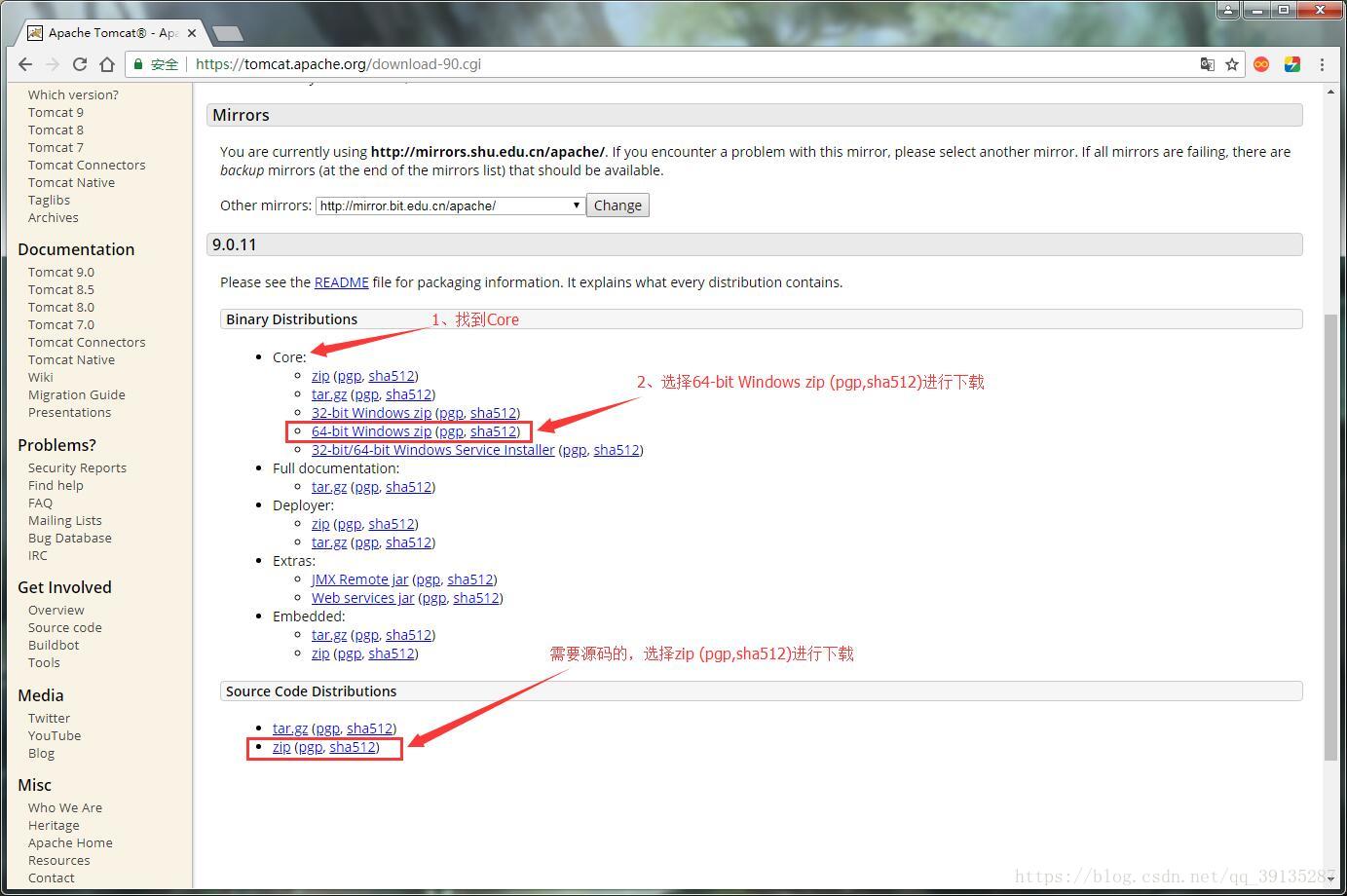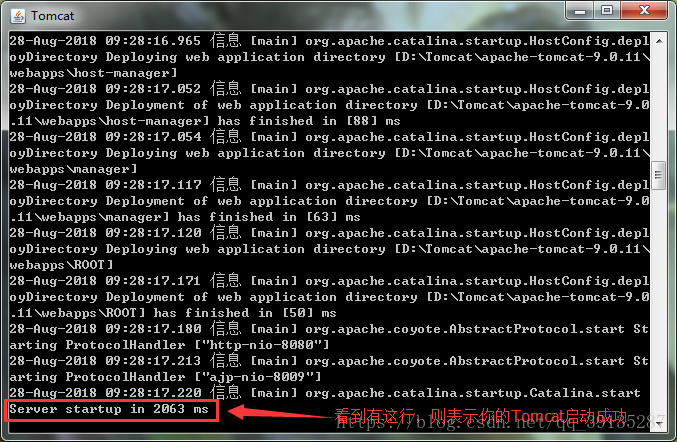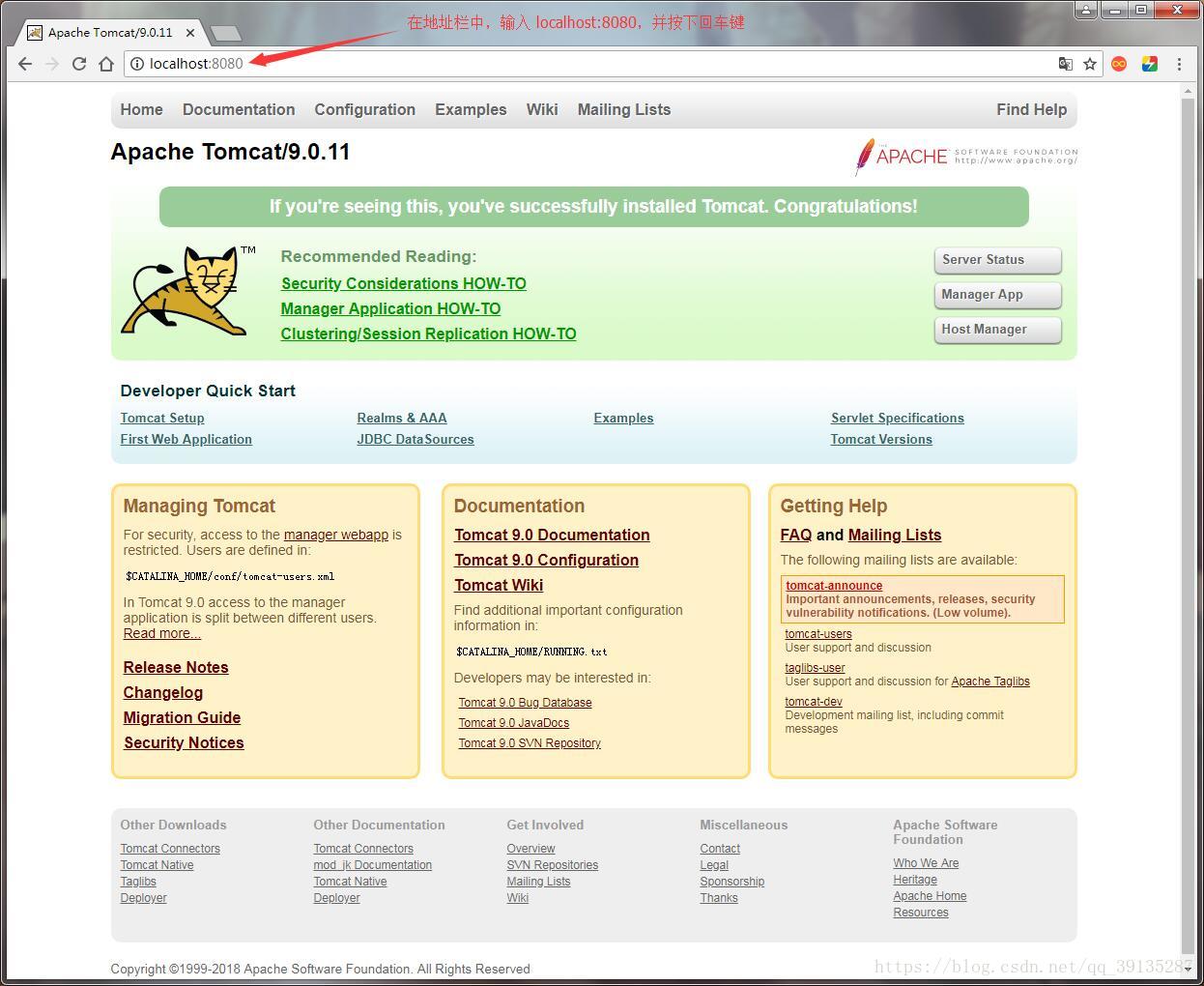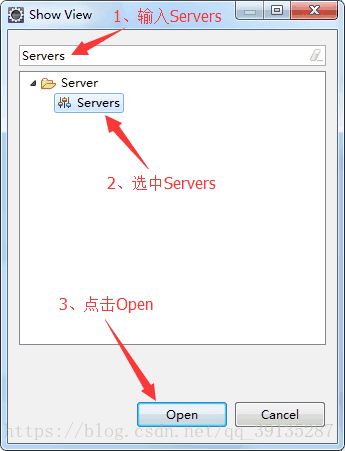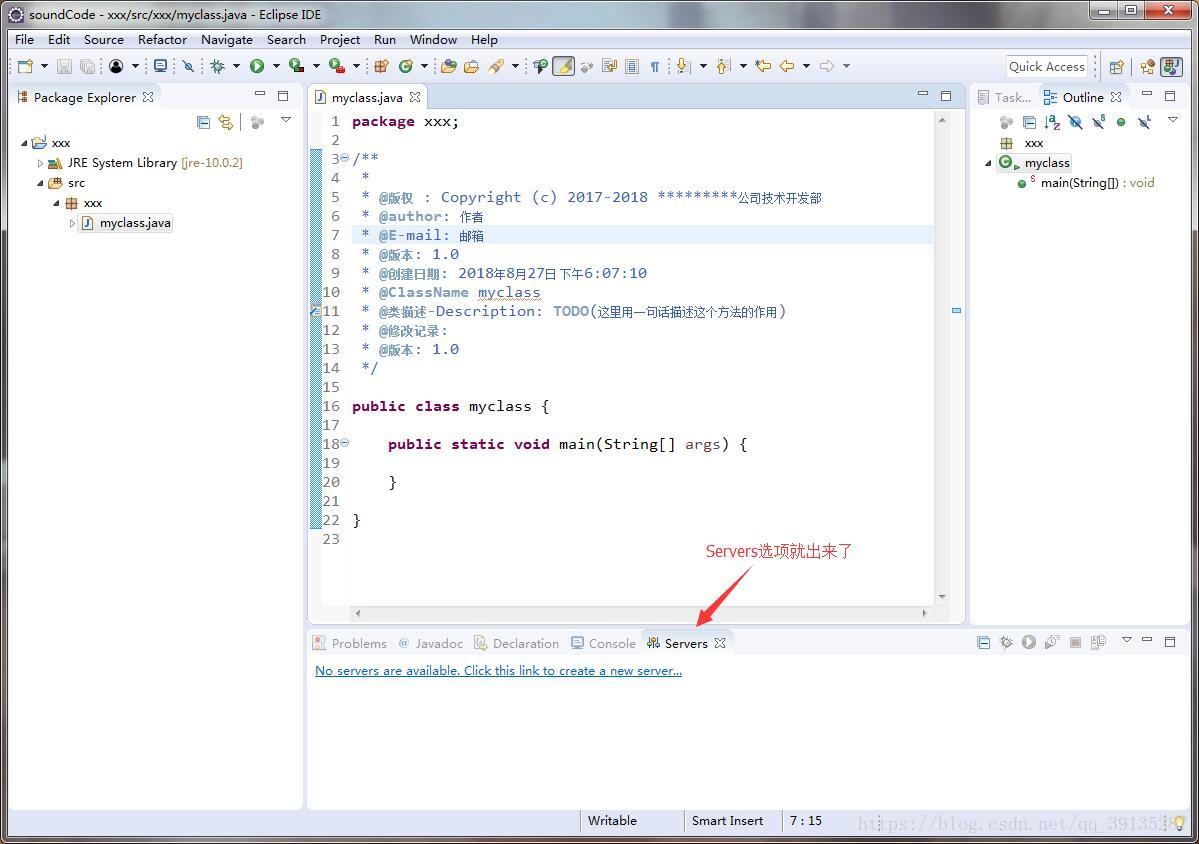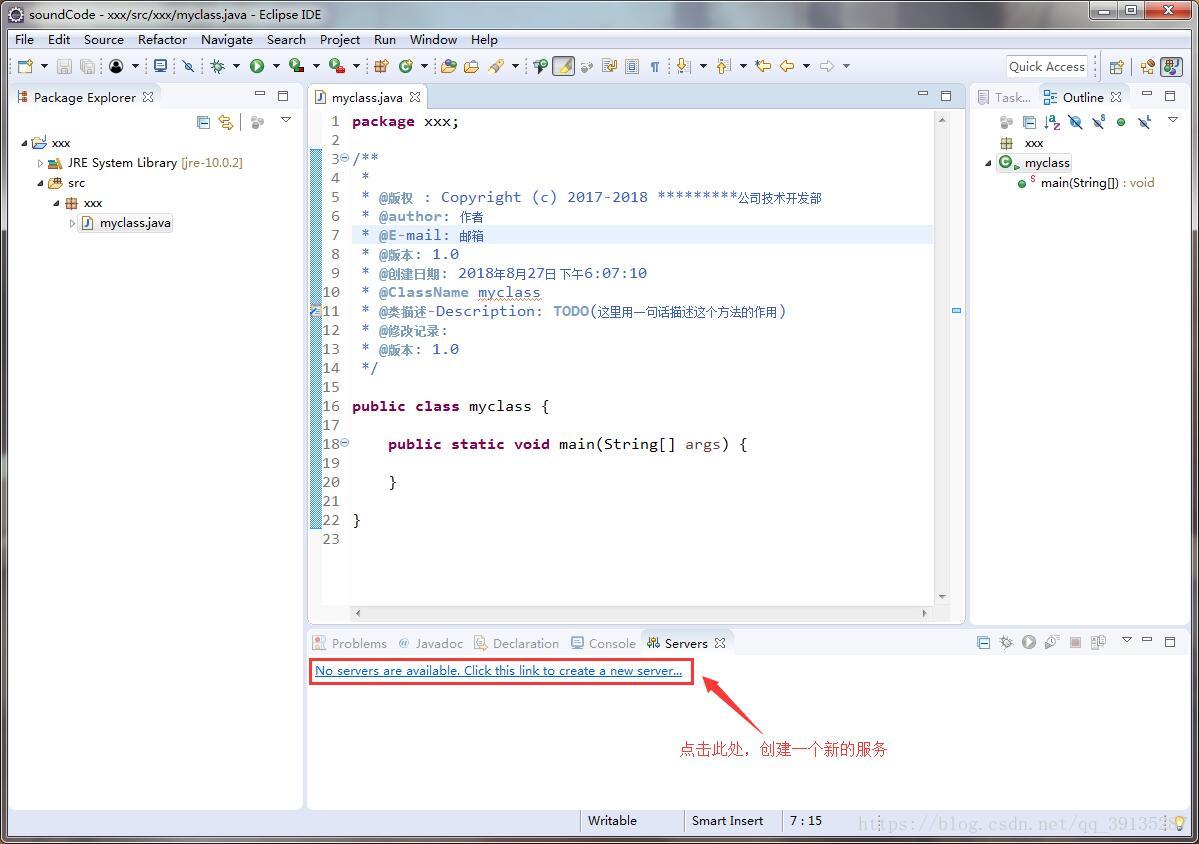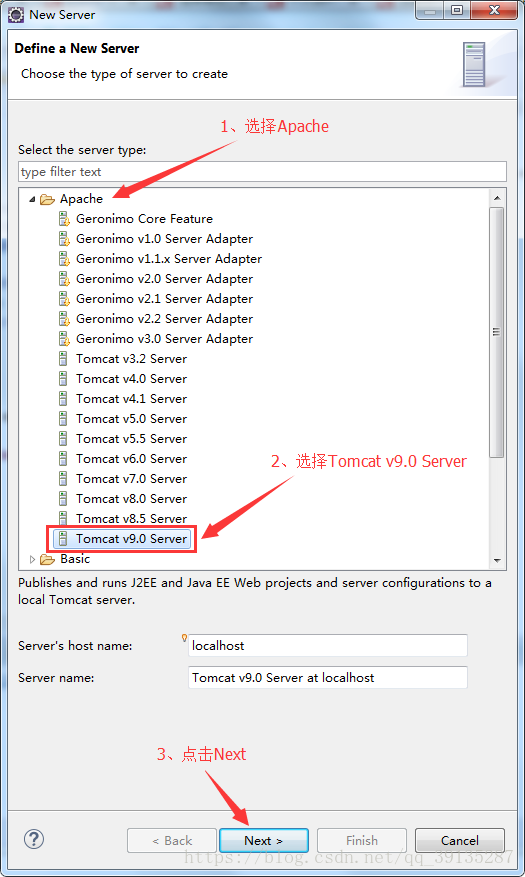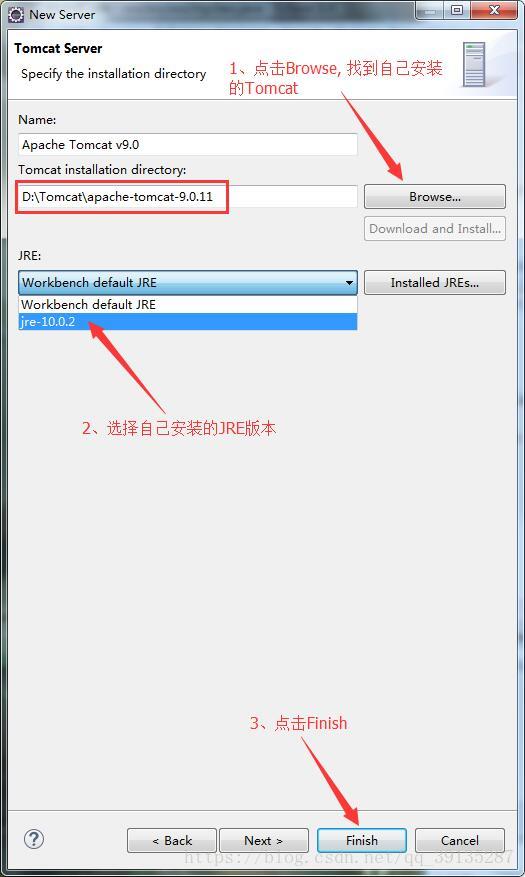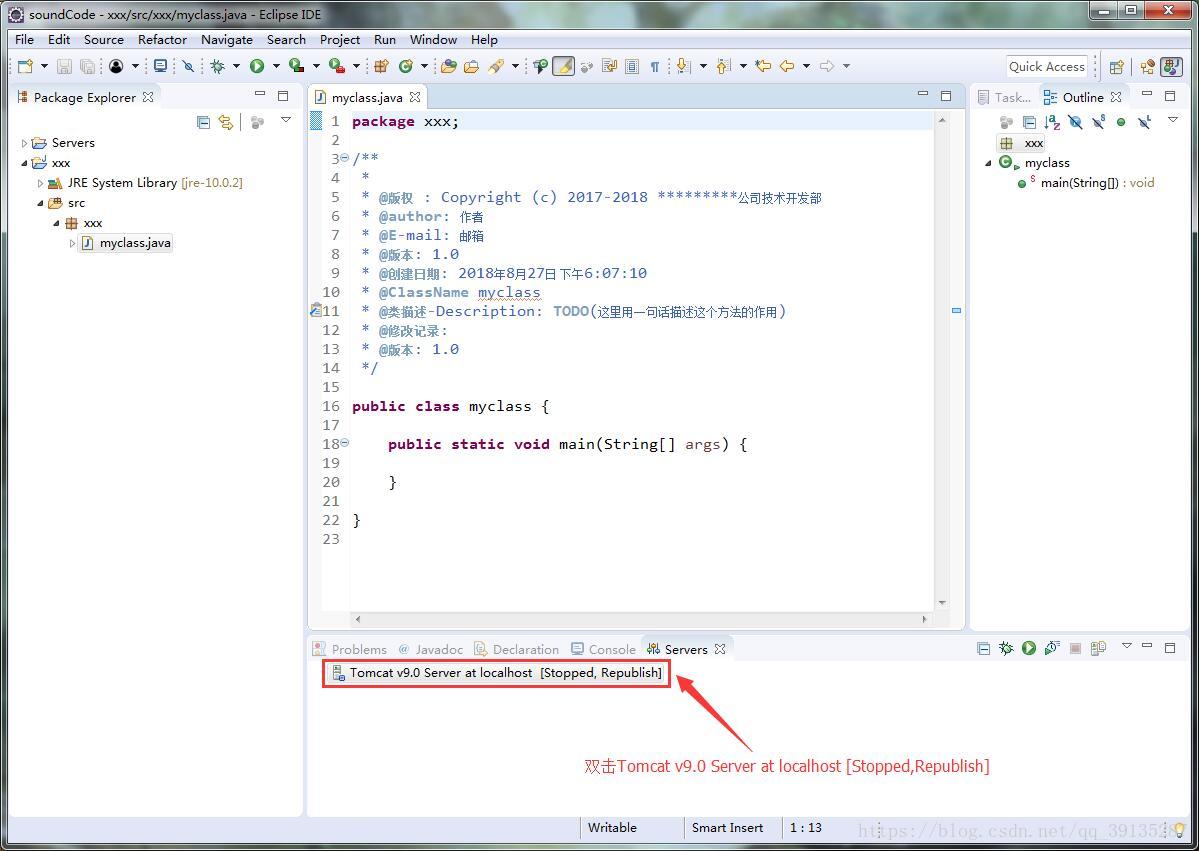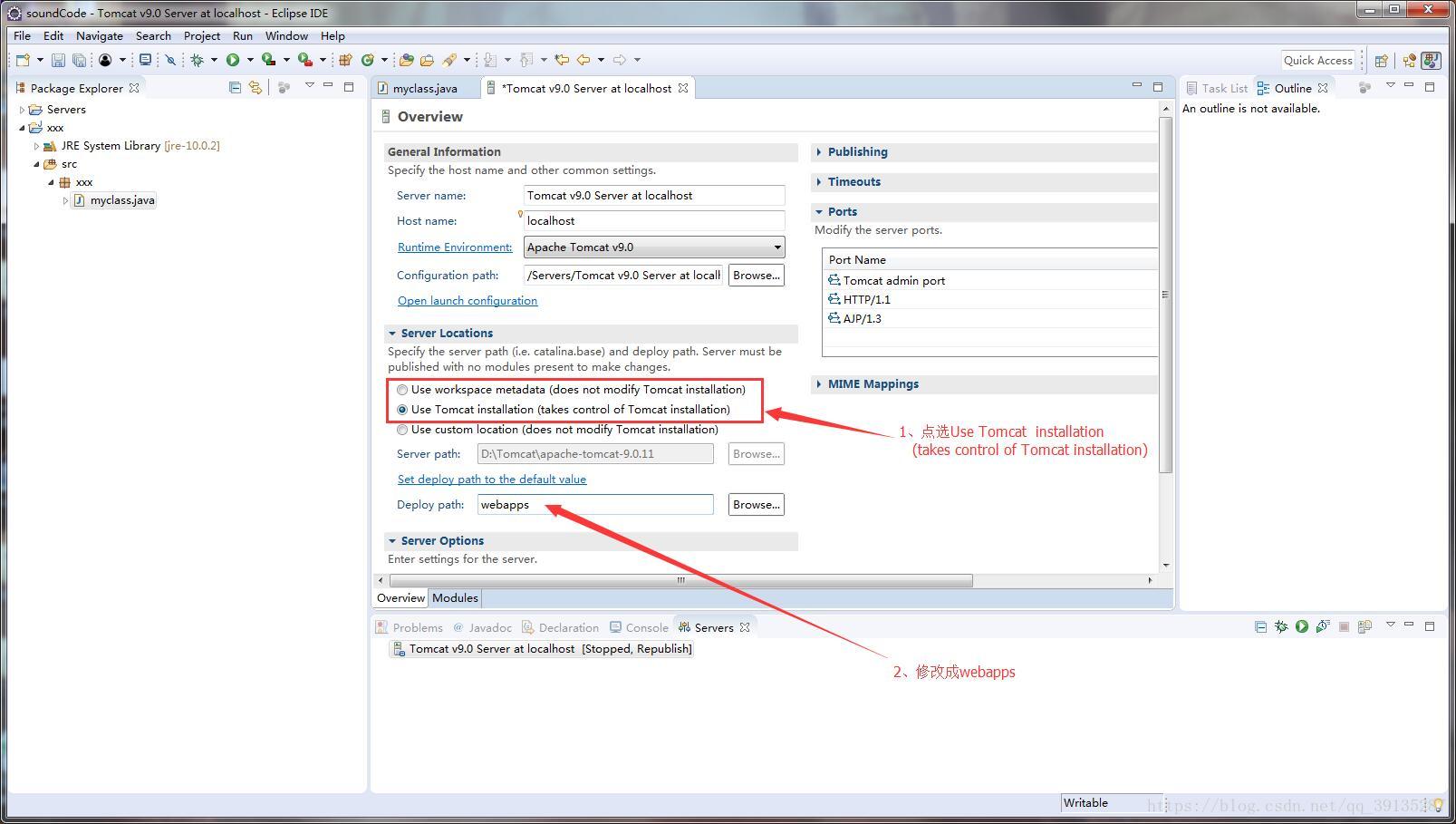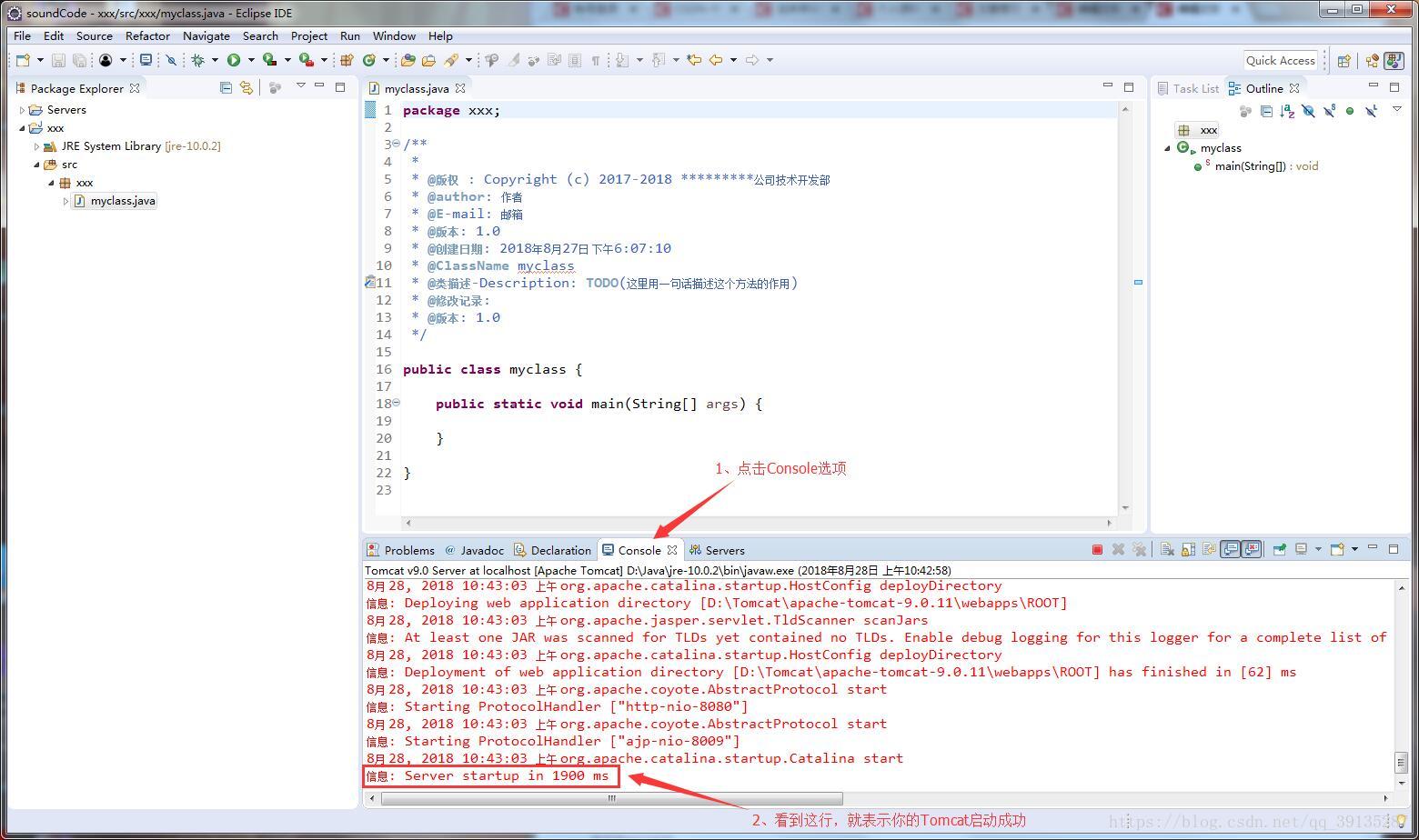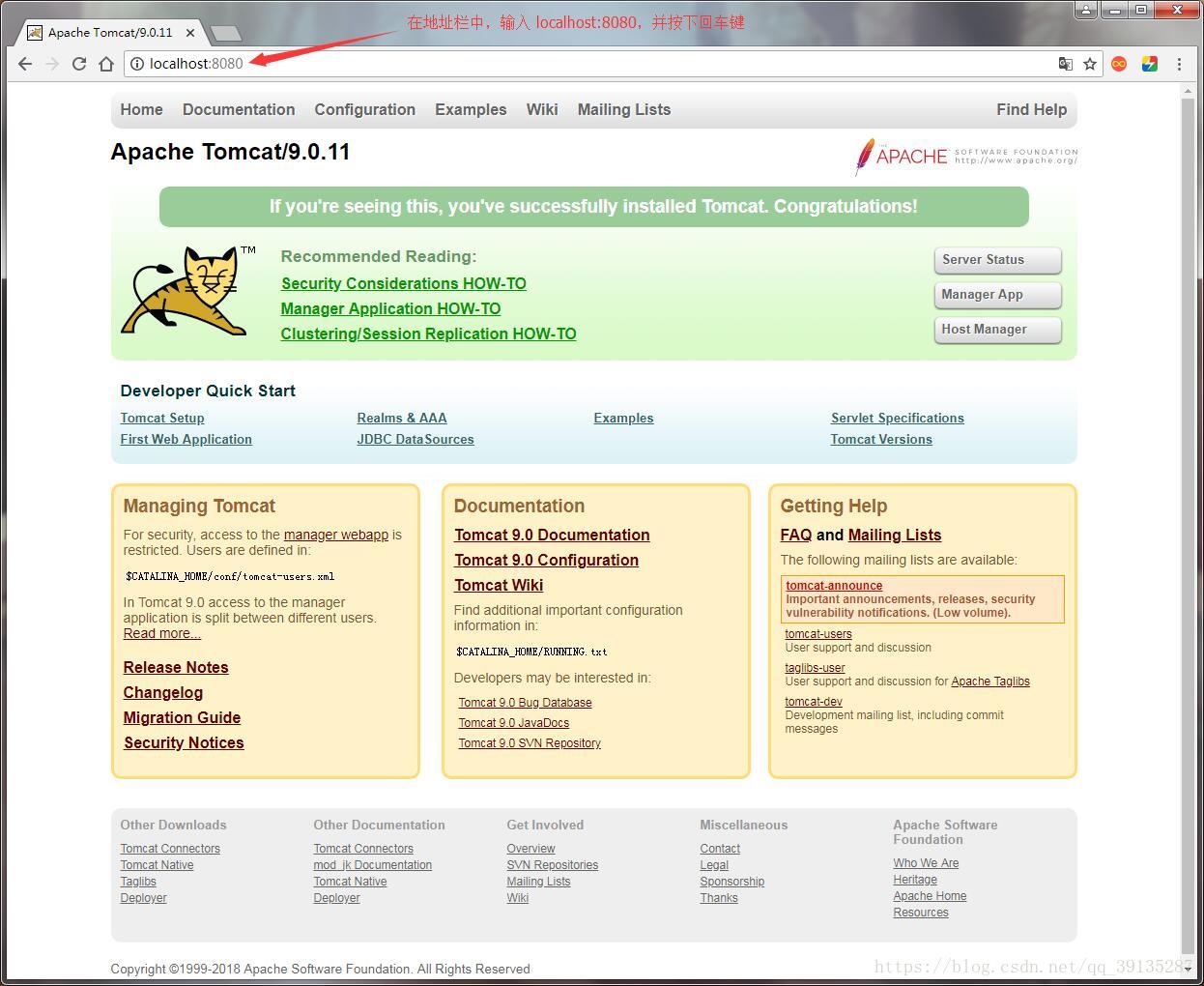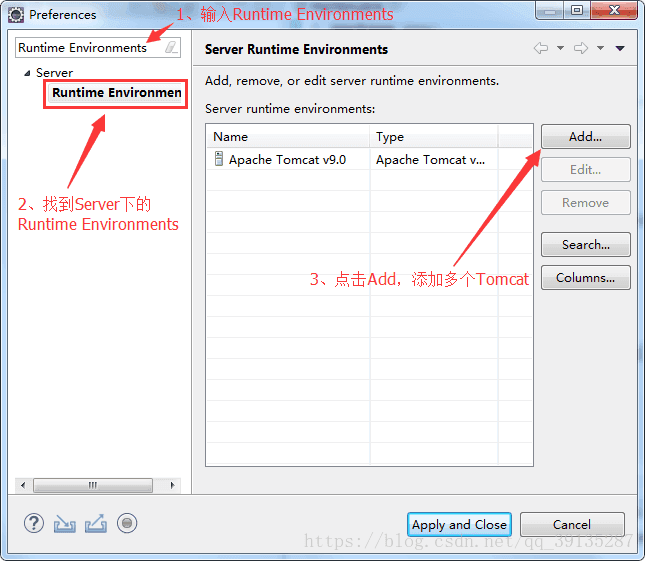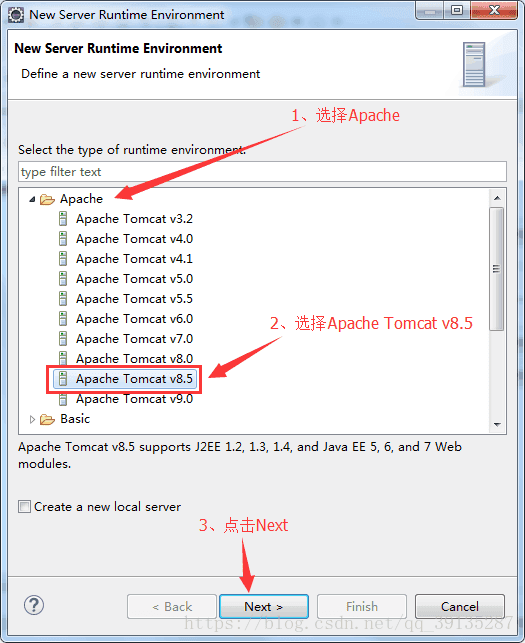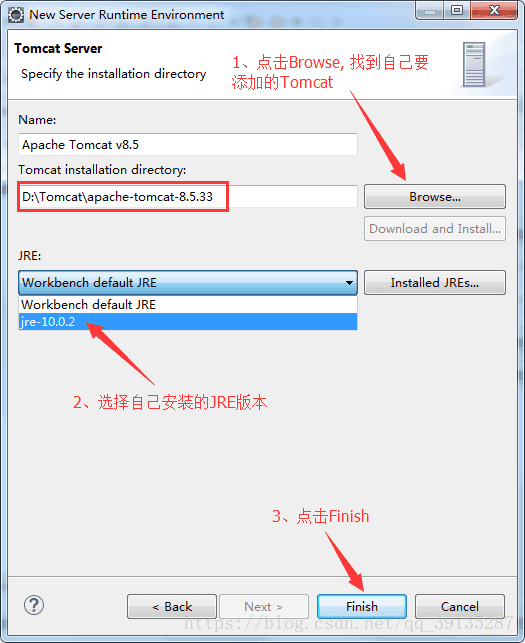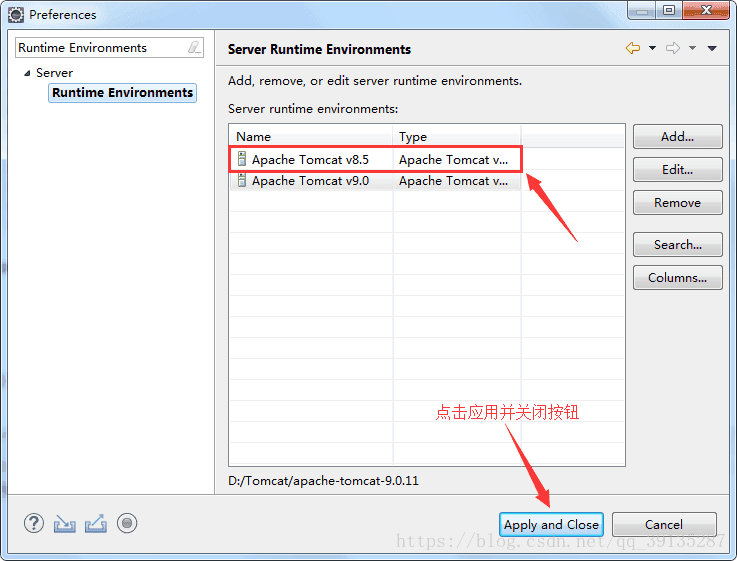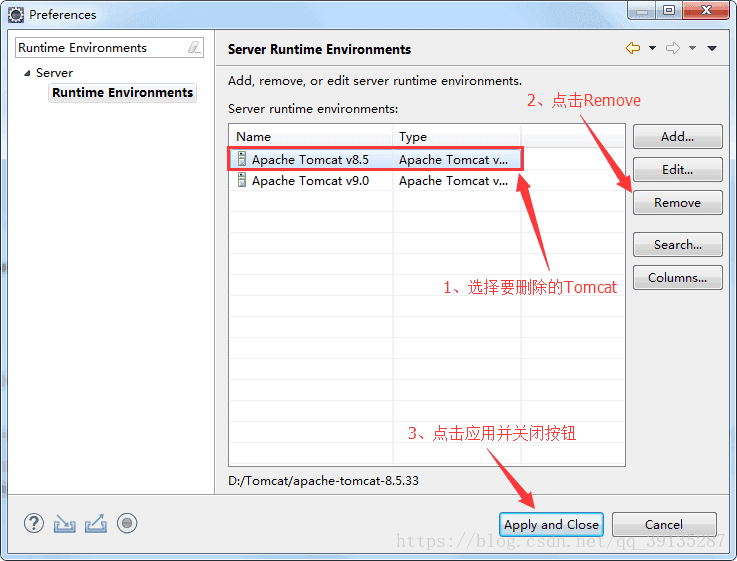Tomcat下載與安裝 以及 Eclipse整合Tomcat
Tomcat下載與安裝
2、在右側的Download,選擇相應版本的Tomcat連結進行下載,這裡我選擇下載 Tomcat 9版本
3、找到Binary Distributions下的Core,根據自己的系統選擇對應的版本,32位的選擇32-bit Windows zip(pgp,sha512) 64位的選擇64-bit Windows zip(pgp,sha512),因為我的電腦系統是64位的,所以這裡我們點選64-bit Windows zip(pgp,sha512)進行下載 (這裡選擇下載的是zip格式,因為zip格式是免安裝的,下載下來,解壓就可以用
4、下載完成之後,解壓安裝包,解壓路徑隨意
5、雙擊執行bin資料夾中的startup.bat檔案 (執行之前要保證你的JDK執行環境已經配置完成 ),等待幾秒鐘後,可以看到在Tomcat“命令列視窗”的最後有一行 Server startup in 2063 ms,就表示你的Tomcat已經啟動成功。
6、開啟你的瀏覽器,在位址列中輸入 localhost:8080,按下回車鍵,即可訪問你的Tomcat。
Eclipse整合Tomcat
1、開啟你的Eclipse,找到你的Servers選項並點選
如果沒有Servers選項,請安以下步驟操作:
(1)、找到 Window → Show View → Other
(2)、在Show View 視窗中輸入 Servers,選中Servers,再點選Open
(3)、這樣你的Servers選項就出來了
2、 點選Servers選項中的 No servers are available. Click this link to create a new server...建立一個新的服務
3、在Define a New Server 視窗中,我們在Apache中 選擇與自己下載的Tomcat對應的版本,我這裡下載的是Tomcat 9版本,所以這裡我們選擇 Tomcat v9.0 Server,再點選Next
4、在Tomcat Server 視窗中,我們點選Browse按鈕,找到自己安裝的Tomcat,並在JRE下拉選擇框中,選擇自己安裝的JRE版本(這裡我的JRE版本是jre-10.0.2),再點選Finish
5、然後在Servers選項中,雙擊Tomcat v9.0 Server at localhost [Stopped,Republish]
6、在Tomcat的Overview檢視中,找到Server Locations,把預設點選的Use workspace metadata (does not modify Tomcat installation) 改選成 Use Tomcat installation (takes control of Tomcat installation),並把Deploy path中的 wtpwebapps 修改成 webapps,最後 Ctrl + s 儲存修改的配置。
7、右鍵Tomcat v9.0 Server at localhost [Stopped],選擇Start,啟動Tomcat(找到並點選Console選項,能看到最後一行Server startup in 1900 ms 則表示Tomcat啟動成功)
8、開啟你的瀏覽器,在位址列中輸入 localhost:8080,按下回車鍵,即可訪問你的Tomcat。
9、Eclipse整合Tomcat就成功了
Eclipse如何新增和刪除Tomcat
1、Eclipse如何新增多個Tomcat
(1)、找到 Window → Preferences,在左上角的輸入框中輸入Runtime Environments,找到Server → Runtime Environments,在Server Runtime Environments檢視中,點選Add按鈕新增Tomcat。操作如下圖:
(2)、在New Server Runtime Environment視窗中,我們在Apache中 選擇與自己下載的Tomcat對應的版本,我這裡新增的是Tomcat 8.5版本,所以這裡我們選擇 Apache Tomcat v8.5,再點選Next
(3)、在Tomcat Server 視窗中,我們點選Browse按鈕,找到自己要新增的Tomcat,並在JRE下拉選擇框中,選擇自己安裝的JRE版本(這裡我的JRE版本是jre-10.0.2),再點選Finish
(4)、在Server Runtime Environments檢視中,就可以看到我們剛剛新增的Apache Tomcat v8.5
2、Eclipse如何刪除Tomcat
(1)、選擇要刪除的Tomcat,點選右邊的Remove按鈕,即可刪除Tomcat
如果有遇到不懂或者有問題時,可以掃描下方二維碼,歡迎進群交流與分享,希望能夠跟大家交流學習!